En esta guía, aprenderemos cómo configurar OSPF en routers Cisco utilizando el método basado en networks.
El objetivo principal de este manual es proporcionar una configuración detallada que permita la comunicación eficiente entre routers y redes, asegurando que cada router conozca las rutas hacia todas las subredes en el área configurada.
Antes de comenzar, se adjunta el laboratorio limpio en Packet Tracer, listo para que lo utilice como base. Puede descargarlo haciendo clic en el siguiente enlace:
OSPF_Networks.zip
Diagrama.
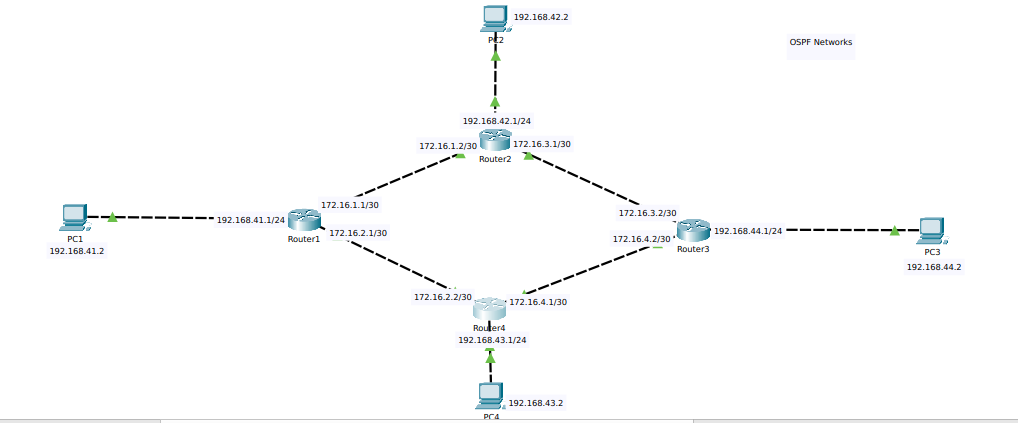
Al finalizar la configuración de OSPF basada en networks, el resultado esperado es que todos los PCs puedan comunicarse entre sí. Esto implica que:
- PC1 (192.168.41.2) podrá alcanzar las redes de PC2, PC3 y PC4 (192.168.42.0/24, 192.168.44.0/24 y 192.168.43.0/24, respectivamente).
- PC2, PC3 y PC4 también podrán acceder a la red de PC1 y entre sí.
Esto se logrará mediante la propagación dinámica de rutas usando OSPF, lo que elimina la necesidad de configurar rutas estáticas manualmente.
Tabla de direccionamiento

A continuación, encontrarás los scripts de configuración necesarios para implementar OSPF basado en networks en cada uno de los routers. Estos scripts deben ser aplicados en el orden correspondiente a cada router dentro de la topología descrita anteriormente.
Simplemente copia y pega las configuraciones en cada router usando la consola, y asegúrate de verificar cada paso para garantizar que la red esté configurada correctamente.
Nota: Recuerda que este laboratorio está diseñado para ser ejecutado sobre la topología limpia proporcionada, tal como se muestra en el diagrama inicial.
Router 1
enable
configure terminal
hostname R1
interface gigabitEthernet 0/0/0
ip address 172.16.1.1 255.255.255.252
no shutdown
exit
interface gigabitEthernet 0/0/1
ip address 172.16.2.1 255.255.255.252
no shutdown
exit
interface gigabitEthernet 0/0/2
ip address 192.168.41.1 255.255.255.252
no shutdown
exit
router ospf 1
network 172.16.1.0 0.0.0.3 area 0
network 172.16.2.0 0.0.0.3 area 0
network 192.168.41.0 0.0.0.3 area 0
exit
Router 2
enable
configure terminal
hostname R2
interface gigabitEthernet 0/0/0
ip address 172.16.1.2 255.255.255.252
no shutdown
exit
interface gigabitEthernet 0/0/1
ip address 172.16.3.1 255.255.255.252
no shutdown
exit
interface gigabitEthernet 0/0/2
ip address 192.168.42.1 255.255.255.252
no shutdown
exit
router ospf 1
network 172.16.1.0 0.0.0.3 area 0
network 172.16.3.0 0.0.0.3 area 0
network 192.168.42.0 0.0.0.3 area 0
exit
Router 3
enable
configure terminal
hostname R3
interface gigabitEthernet 0/0/0
ip address 172.16.3.2 255.255.255.252
no shutdown
exit
interface gigabitEthernet 0/0/1
ip address 172.16.4.2 255.255.255.252
no shutdown
exit
interface gigabitEthernet 0/0/2
ip address 192.168.44.1 255.255.255.252
no shutdown
exit
router ospf 1
network 172.16.3.0 0.0.0.3 area 0
network 172.16.4.0 0.0.0.3 area 0
network 192.168.44.0 0.0.0.3 area 0
exit
Router 4
enable
configure terminal
hostname R4
interface gigabitEthernet 0/0/0
ip address 172.16.4.1 255.255.255.252
no shutdown
exit
interface gigabitEthernet 0/0/1
ip address 172.16.2.2 255.255.255.252
no shutdown
exit
interface gigabitEthernet 0/0/2
ip address 192.168.43.1 255.255.255.252
no shutdown
exit
router ospf 1
network 172.16.4.0 0.0.0.3 area 0
network 172.16.2.0 0.0.0.3 area 0
network 192.168.43.0 0.0.0.3 area 0
exit
Verificación de Vecinos OSPF (show ip ospf neighbor)
En Router 1:

- Neighbor ID: Los IDs de los vecinos son 192.168.42.1(Router2) y 192.168.43.1 (Router4)
- State: Ambos vecinos están en el estado FULL, lo que significa que las adyacencias OSPF se han establecido correctamente
- Interface: La conectividad hacia los vecinos está establecida a través de las interfaces GigabitEthernet0/0/0 y GigabitEthernet0/0/1.
En Router 2:

- Neighbor ID: Los IDs de los vecinos son 192.168.41.1(Router 1) y 192.168.44.1 (Router 3)
- State: Ambos vecinos están en el estado FULL, lo que significa que las adyacencias OSPF se han establecido correctamente
- Interface: La conectividad hacia los vecinos está establecida a través de las interfaces GigabitEthernet0/0/0 y GigabitEthernet0/0/1
Router 3

- Neighbor ID: Los IDs de los vecinos son 192.168.42.1(Router 2) y 192.168.43.1 (Router 4)
- State: Ambos vecinos están en el estado FULL, lo que significa que las adyacencias OSPF se han establecido correctamente
- Interface: La conectividad hacia los vecinos está establecida a través de las interfaces GigabitEthernet0/0/0 y GigabitEthernet0/0/1
Router 4

- Neighbor ID: Los IDs de los vecinos son 192.168.44.1(Router 3) y 192.168.41.1 (Router 1)
- State: Ambos vecinos están en el estado FULL, lo que significa que las adyacencias OSPF se han establecido correctamente
- Interface: La conectividad hacia los vecinos está establecida a través de las interfaces GigabitEthernet0/0/0 y GigabitEthernet0/0/1
Pruebas de conectividad
Desde R1
Intenta hacer ping a una dirección en la red 192.168.44.0/30 o 172.16.3.0 (R3)
Ejemplo:
ping 192.168.44.1
ping 172.16.3.1
Resultado exitoso
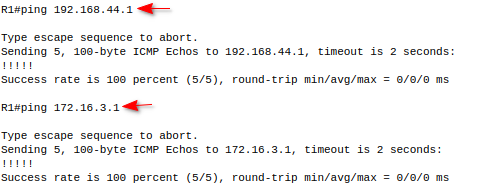
Desde PC1
Intenta hacer ping a una dirección PC4: 192.168.44.2
Resultado exitoso:
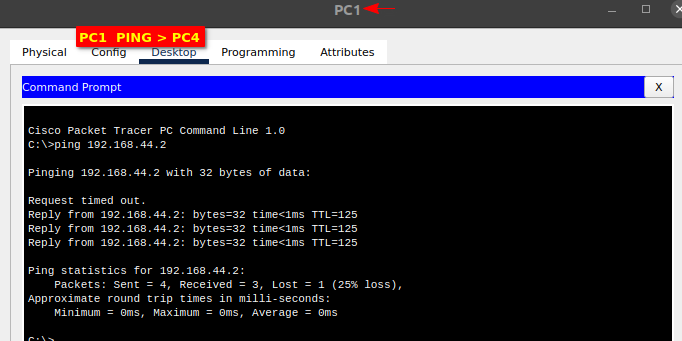


 Gracias:
Gracias:  Me agrada:
Me agrada:  Me desagrada:
Me desagrada: 





 Citar
Citar